Sia chiaro: per ciò che mi riguarda il Sistema Operativo di Apple non ha nulla da invidiare a Microsoft Windows per molte buone caratteristiche (e in alcuni sporadici casi anche per dei difetti, che non di soli complimenti è fatta l’opinione), eppure mi manca sempre tanto il classico Alt-Tab da richiamare per spostarsi rapidamente da tastiera. Metterci la pezza si può e richiede un minimo sforzo che sto per descriverti.

Alt-Tab
Il ⌘+Tab funziona molto bene ma costringe a un passaggio di troppo quando apri più finestre di uno stesso applicativo. Forse non sai che non è necessario un movimento sul touchpad del MacBook, bensì ti basta tenere premuto il pulsante ⌘ e navigare con le frecce direzionali (destra, sinistra, sopra e sotto) per accedere a qualsiasi ulteriore finestra aperta di una stessa applicazione. Tutto fattibile chiaramente, ma nulla di realmente rapido come succede invece per Windows che alloca a ogni finestra (anche se dello stesso applicativo) un colpo di Alt-Tab diverso.
È per questo motivo che ho cercato delle alternative, imbattendomi in diversi software che promettono di portare quell’esperienza tipica di Windows anche su macOS. Alcuni di questi programmi sono gratuiti, altri no, poi sono approdato su alt-tab-macos ed è stato amore a prima vista. Progetto GitHub di Louis Pontoise è raggiungibile all’indirizzo github.com/lwouis/alt-tab-macos, repository del codice sorgente con la possibilità di scaricare il pacchetto già pronto all’uso.
Per andare dritto al download della versione più aggiornata (in qualsiasi momento) puoi puntare il browser all’indirizzo github.com/lwouis/alt-tab-macos/releases/latest. Scarica il pacchetto ZIP, scompattalo e sposta l’applicazione (sì, non ha una sua icona allo stato attuale e non so neanche se mai l’avrà) all’interno della cartella Applicazioni del Mac. A questo punto provando ad avviarla dovresti ottenere il solito errore per software non firmato, poco male, fai clic con il tasto destro sull’applicazione e seleziona Apri (in cima alla lista), così facendo potrai procedere.
L’applicazione chiederà l’accesso all’Accessibilità e Registrazione schermo di macOS. Il primo permesso servirà a intercettare la combinazione da tastiera quando vorrai cambiare finestra, il secondo servirà a creare le anteprime (immagini) delle finestre aperte esattamente come capita su Windows. L’applicazione comparirà come icona nella barra dei menu di macOS (con molta fantasia si chiamerà AltTab) e ti permetterà di accedere alle preferenze, leggere la versione in uso o chiudere il software. Molte e secondo me giuste le opzioni a tua disposizione:
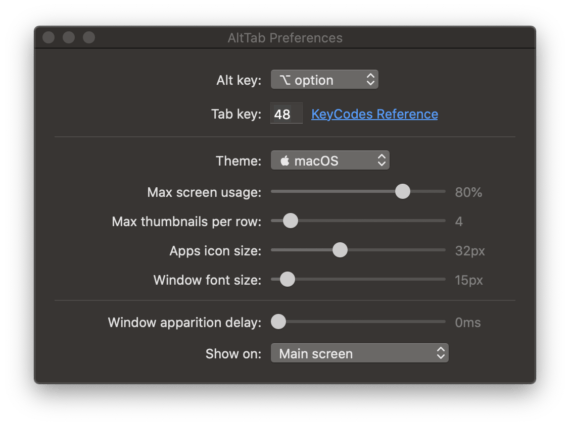
Una volta deciso che tipo di combinazione vuoi utilizzare per richiamare il passaggio tra finestre non devi fare null’altro, è già funzionante e puoi provarlo immediatamente. Consiglio spassionato: EVITA di sovrascrivere l’originale ⌘+Tab perché in realtà propone più di quanto tu possa pensare, e torna sempre molto utile, io ho scelto di utilizzare la combinazione ⌥+Tab (il Tab non può essere toccato, puoi solo decidere la prima parte della combinazione).
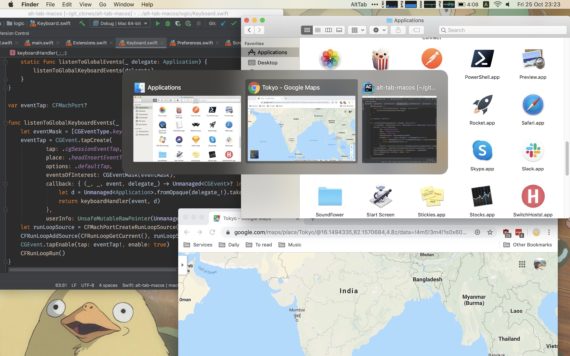
L’applicazione è estremamente leggera e reattiva, è assolutamente perfetta per utilizzare in maniera più immediata il cambio finestra da tastiera (che continuo a preferire al movimento di mouse o touchpad), guadagnandone in velocità e semplicità d’uso del sistema. Un mai più senza che ti consiglio di tenere poi tra gli elementi di login di sistema così che venga avviato senza che tu abbia necessità di richiamarlo manualmente ogni volta.
Lo stesso Louis Pontoise nel suo file di README propone delle valide alternative al suo strumento, ma credo che il suo sia quello più bilanciato. L’area commenti è a tua totale disposizione per ogni eventuale dubbio o per proporre delle ulteriori alternative.
Io nel frattempo chiudo così questo 2019 fatto di tanti articoli (alternando periodi più ricchi a magre non volute, mea culpa) e ti auguro davvero un buon inizio 2020, ci rileggiamo presto! ?
L'articolo potrebbe non essere aggiornato
Questo post è stato scritto più di 5 mesi fa, potrebbe non essere aggiornato. Per qualsiasi dubbio lascia un commento!
Pillole
Articoli rapidi e pratici. fai clic qui.

